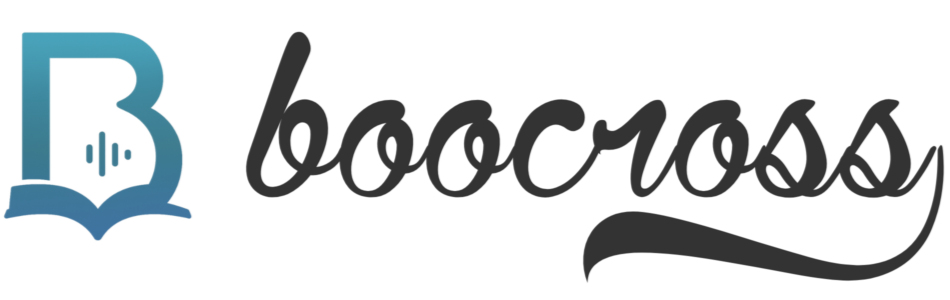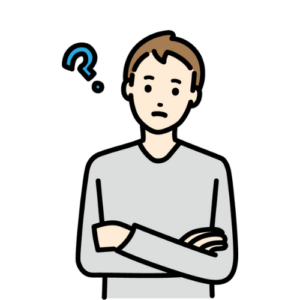
プライムリーディング アプリって専用アプリがあるの?スマホで手軽に読めて、オフラインでも使える方法や端末ごとの始め方、取り込みや同期のコツも知りたい。



こうした疑問に答えます。
- プライムリーディング アプリの基本結論(Kindleアプリで使える)
- 端末別の始め方と操作手順
- オフライン・同期・読み上げなど活用術
プライムリーディング アプリは実際にはKindleアプリを使用します。専用のアプリではなく、Amazonが提供するKindleアプリをダウンロードすることで、プライムリーディングサービスを利用可能。追加料金なしですぐ始められます。
専用のアマゾンリーディングアプリを探す手間なく、機能や操作の悩みもこの記事でまるごと解決。今すぐ読み進めて、快適な読書習慣を手に入れてください。
プライムリーディング アプリの基本結論(Kindleアプリで使える)
プライムリーディングアプリとして専用のものは存在しません。Kindleアプリをダウンロードすることで、プライムリーディングを利用できます。
このKindleアプリは、スマートフォン、タブレット、PC、Kindle端末など様々な端末に対応。追加費用なく電子書籍を複数端末で快適に楽しめる仕組みです。
利用条件と費用を確認する
プライムリーディングはAmazonプライム会員の特典のひとつ。プライム会員であれば追加料金は一切不要で、対象の電子書籍が読み放題となります。
年会費や月会費のみで、電子書籍以外にも動画・音楽・配送特典など、他のサービスも同時に利用可能。コストパフォーマンスの良い仕組みです。
また、Kindleアプリは無料でダウンロード可能。プライムリーディングアプリとして使うKindleアプリのダウンロードや利用にも課金はありません。
- Amazonプライム会員であれば自動的に特典利用可
- KindleアプリはiPhone/Android/PC/Fireタブレット等に対応
- 利用可能端末は最大6台、端末間の同期やオフライン利用も可能
Prime Readingの仕組みを理解する
Prime Readingは、Amazonプライム会員向けに提供される電子書籍読み放題サービス。対象ジャンルは小説、ビジネス書、漫画、雑誌、絵本、洋書など非常に幅広く、常時1,000冊以上の本が配信されています。
対象書籍は定期的に入れ替えが行われ、新しい本に出会えるメリットがあります。一方、読みたい本がカタログから外れる場合もあるので、気になる本は早めに追加・ダウンロードしましょう。
Kindleアプリのダウンロード機能を活用すれば、オフライン状態や機内モードでも読書が可能です。
- 対象作品はAmazonサイトで「Prime Reading」セールなどで絞り込み検索が可能
- 事前にWi-Fi環境でダウンロードしておくことで通信量も節約
- ハイライトやメモ、読み上げ、目標設定・リマインダーなど学習効率・習慣化支援機能も搭載
Kindle Unlimitedとの違いを押さえる
プライムリーディングとKindle UnlimitedはどちらもAmazonの電子書籍読み放題サービス。しかし、「対象冊数」と「利用可能範囲」に大きな違いがあります。
以下の表で主な違いを整理します。
| サービス名 | 利用条件 | 追加料金 | 読み放題冊数 | 主なジャンル | 利用端末 |
|---|---|---|---|---|---|
| プライムリーディング | プライム会員限定 | なし | 約1,000冊~ | 小説、漫画、雑誌、ビジネス | スマホ/PC/Kindle |
| Kindle Unlimited | 別途契約必要 | 月額制(有料) | 約200,000冊以上 | 専門書、小説、雑誌、漫画 | スマホ/PC/Kindle |
プライムリーディングはプライム会員特典として手軽に始められてコストパフォーマンスが高く、ライトな読書や気軽なジャンル探しに最適。一方、Kindle Unlimitedはより多くのジャンルや新刊、専門書まで幅広く楽しみたい場合や、ビジネス書・実用書を多く読みたい方におすすめです。
このように、目的や読書量、専門性に応じてサービスを選択することで、より自分に合った電子書籍体験を得られます。
\ プライム会員なら追加料金なしで人気本を読み放題 /
※公式サイトに飛びます
\ 今なら読み放題を30日間の無料体験できる! /
※公式サイトに飛びます
プライムリーディング アプリの始め方(端末別の手順)
Prime Readingは専用アプリではなく、AmazonのKindle無料アプリを利用します。どの端末でも基本的にKindleアプリのインストールとログインから始められ、Prime会員であれば追加料金なく対象の書籍が読めます。
端末ごとに手順や注意点があるため、以下で詳しく解説します。
iPhoneでインストールしてログインする
iPhoneの場合、まずApp Storeから「Kindle」アプリをインストールし、Amazonアカウントでログインします。アプリ内でPrime Reading対象書籍を直接追加することはできませんが、Safari等のブラウザからAmazonのプライムリーディングページで本を追加します。
その後プライムリーディングアプリを開くと同期され、すぐに読書を開始できます。
- Kindleアプリは無料
- 本の追加・削除はブラウザで行い、アプリで同期
- Wi-Fi環境で事前にダウンロードすればオフラインでも利用可能
Prime会員なら追加料金不要で、通勤中でも手軽に本を読んだり、読み上げ機能やフォント変更なども活用できます。
Androidでインストールしてログインする
Androidも、Google PlayストアからKindleアプリをインストールし、Amazonアカウントでログインします。Android端末の場合は、Kindleアプリ内でPrime Reading対象書籍を直接追加できます。
- アプリ内からPrime Reading本の追加が可能
- 同期やオフラインダウンロードもサポート
- フォントや行間、背景色のカスタマイズ
- 辞書やハイライト、メモ機能も利用できる
読書体験の利便性が高く、すぐに使い始められるのが特徴です。
PCで準備してブラウザから追加する
PC(Windows/Mac)の場合、Kindle for PCアプリをAmazon公式からダウンロードし、インストール後にログインします。プライムリーディング対象の本はAmazonのサイトから「Prime Reading」カテゴリで検索・追加します。
追加した作品はKindleアプリで同期されるので、PC上で読書ができます。
- PC用Kindleアプリは無料
- 書籍の追加はブラウザ経由(Amazonサイト)
- 同期後はPCアプリで読書可能
ビジネス書や長編小説の資料活用・メモ整理などにはPC利用が特に便利です。
Fireタブレットで設定して読む
FireタブレットはAmazon専用端末でKindleアプリを標準搭載しています。設定画面からAmazonアカウントでログインすれば、プライムリーディング対象本の追加・ダウンロードもタブレット内で完結します。
- Kindleアプリは標準搭載
- 追加・削除・返却も端末内で操作可能
- 読み上げ機能・コレクション管理もサポート
書籍を一括管理したい場合や、お子様との共有にも利用できます。
Kindle端末で設定して読む
Kindle端末の場合、初回起動後にWi-Fi経由でAmazonアカウント登録が必要です。その後Amazonサイトでプライムリーディング本を追加し、Kindle端末のライブラリで同期、ダウンロードして読むことができます。
- 電子書籍専用端末で長時間読書に最適
- オフラインでの利用や目にやさしい画面
- 追加・返却の管理や複数端末との同期
読書習慣化や通勤・外出先での読書にもおすすめです。複数端末の同期やファミリーライブラリ機能も使いやすさのポイントです。
プライムリーディング アプリで作品を探す
プライムリーディングはAmazonプライム会員向けの電子書籍読み放題サービスです。専用アプリは不要で、Kindleアプリまたはamazonリーディングアプリを使って利用できます。
追加料金なしで数百冊以上の対象作品を読めるプライムリーディングアプリは、スマホ・タブレット・PCなど幅広い端末で利用可能。prime reading アプリの操作や端末別の始め方、対象作品の絞り込み方、新着情報の確認方法を知ることで快適な読書体験が実現します。
Prime Reading対象を素早く見つける
Prime Reading対象作品はAmazon公式サイトで簡単に絞り込めます。Kindle本のカテゴリページで「Prime Reading」フィルターを使うと、対象書籍のみ表示されるため効率的に好みの本を探せます。
iPhoneなどiOSアプリでは直接追加できない場合があります。その場合はブラウザで対象作品を「ライブラリに追加」してからKindleアプリで同期する手順が確実です。プライムリーディングアプリダウンロードした作品はオフラインでも閲覧できるため、通勤中などの移動時でも手軽に読書できます。
- 公式サイトのPrime Reading特集・カテゴリページで対象作品だけを一覧表示
- フィルター機能や検索バーを利用し、ジャンルやキーワードで効率的に探す
- iOS端末では「ライブラリに追加」操作はブラウザから行い、Kindleアプリで同期する
カテゴリ検索で目的の本を絞り込む
プライムリーディングでは、ビジネス書・小説・コミック・雑誌など多彩なジャンルが用意されています。AmazonサイトやKindleアプリのカテゴリ検索から目的ジャンルを選択することで、興味のある分野の作品を素早く抽出可能です。
カテゴリごとに新着や人気順などのソートも便利。プライムリーディングアプリで読みたいジャンルを効率よく見つけられます。
- 小説・評論
- ビジネス・経済
- コミック・絵本・児童書
- 雑誌・洋書
表:Prime ReadingとKindle Unlimitedの違い(参考)
| 項目 | Prime Reading | Kindle Unlimited |
|---|---|---|
| 月額料金 | プライム会費のみ | 月額980円 |
| 取扱冊数 | 約1,000冊 | 約200,000冊以上 |
| 利用上限(同時) | 10冊 | 20冊 |
| 対象会員 | プライム会員 | 別途契約者 |
プライムリーディングは「コストを抑えて気軽に読書を始めたい方」「新しいジャンルとの出会いを求める方」に最適です。
新着情報をチェックする
Prime Reading対象作品は定期的に入れ替わります。新着情報はAmazonサイトのPrime Reading特集ページやKindleアプリ内の「新着」カテゴリでチェック可能です。
気になる本を早めに追加・プライムリーディングアプリダウンロードしておくことで、対象外になる前に安心して読書ができます。継続的に新しい本との出会いを楽しめる仕組みです。
- AmazonのPrime Reading公式特集ページで新着タイトルを随時確認
- Kindleアプリ内の「新着」やおすすめタブを活用
アプリの通知設定を有効にすると、新しい本やおすすめ作品の情報も受け取りやすくなります。日々の読書習慣の維持にも役立つ機能です。
プライムリーディングアプリで本を管理する
プライムリーディングはAmazonプライム会員が追加費用なしで使える電子書籍読み放題サービスです。本を管理するには「Kindleアプリ」を端末に入れて活用するのが基本となります。
専用のアマゾンリーディングアプリは不要で、iPhone・Android・パソコン・Fireタブレット・Kindle端末で利用可能。ここからは、プライムリーディングアプリでの本の追加・オフライン利用・返却・読み上げ活用の流れを解説します。
ライブラリに追加する
Prime Readingアプリで対象本を読むには、まずAmazon公式サイトやアプリから「ライブラリに追加」する必要があります。Kindleアプリに本を表示させるには、事前にAmazonサイトで本を「ライブラリに追加」する操作が不可欠です。
iOSアプリの場合、アプリ内で直接本を購入・追加できないため事前にブラウザからの操作が推奨されます。AndroidやFireタブレットならアプリからそのまま追加できるものが多いです。
iPhoneの場合はSafariやChromeなどのブラウザでAmazonにアクセスし、「prime reading」や「プライムリーディング」で検索します。対象本のページから「ライブラリへ追加」を選択。
その後、Kindleアプリを開くと自動で同期され、ライブラリに反映されます。Android端末やPC、Fireタブレットの場合は、Kindleアプリ上またはAmazonアプリからそのまま追加操作が可能。
プライムリーディングアプリの本は、Kindleアプリで読むために「ライブラリに追加」する手順が必要です。
オフライン用にダウンロードして同期する
Kindleアプリでは対象本をダウンロードしておけば、圏外や移動中でも快適に読書が続けられます。オフラインでも読書を楽しむには、事前にKindleアプリで本をダウンロードしましょう。
ダウンロード済みの本はネット接続がない場所や機内モードでもスムーズに読めます。複数端末でログインしていれば、進捗やブックマーク・メモなども自動的に同期できます。
家やオフィスなどWi-Fi環境でKindleアプリを開き、本のサムネイルをタップするだけで、ダウンロードが始まります。ダウンロード完了後は、データ通信不要で閲覧可能。
進捗やマーカー、ノートはログインしている他端末とリアルタイムで同期されます。スマホ・タブレット・PCを併用しても続きからすぐ読める状態。
Kindleアプリのダウンロード機能を活用することで、通信環境を気にせず快適な読書が実現します。
上限に達したら返却して入れ替える
プライムリーディングでは同時に利用できる冊数(貸出上限)が設定されています。上限に達した場合は不要な本を返却し、新しい本を追加できます。
プライムリーディングの貸出上限は10冊前後で、これを超えて新たな本を追加する際は、既存の本をどれか返却する必要があります。
KindleアプリやAmazonのコンテンツ管理画面で「返却」または「削除」を選ぶと、クラウド側のリストからも外れ、また次の本が借りられるようになります。読了した本や興味がなくなった本を選択し、管理することで積読を減らし、効率よく利用可能。
貸出上限を上手に管理し、新刊や気になる本と積極的に入れ替えることで多様なラインナップを楽しめます。
読み上げ機能を使う
Kindleアプリや一部デバイスの読み上げ機能を使えば、目を使わない読書が可能です。読み上げ機能を活用することで、移動中や作業中にも本を楽しめます。
Kindleアプリ(特にAndroid、Fireタブレット/Kindle端末)やスマートフォンの音声読み上げ(TalkBack、VoiceOverなど)と連携することで、文字を目で追わなくても本文を音声で聞くことができます。
Android端末ではKindleアプリ内で「読み上げ」設定を有効化し、スマホのスピーカーやイヤホンで内容を聴けます。iOSデバイスの場合は、設定>アクセシビリティ>読み上げコンテンツを使い、Kindleアプリ上のテキストを長押しして読み上げを開始可能。
FireタブレットやKindle端末には専用の読み上げ機能やBluetooth出力による読み上げも備わっています。Kindleアプリの読み上げ機能を使うことで、手や目がふさがっているシーンでも読書時間を確保でき、学習効率や読書習慣の維持にも有効です。
プライムリーディングアプリで読書習慣を育てる活用術
Amazonプライム会員であれば、追加料金なしで電子書籍を楽しめる「プライムリーディング」は、読書習慣を身につけたい方や手軽に本を読みたい方にとって非常に魅力的なサービスです。Kindleアプリを使えば、スマホやタブレットですぐ読書が始められます。
忙しい毎日でもすきま時間を活用して読書を続けやすくなるのが特徴。実際の活用術を詳しく解説します。
読書リマインダーを設定する
Kindleアプリには通知機能やカレンダー連携を使い読書リマインダーを設定できます。この機能を活用することで、忙しい日々の中でも定期的に読書時間を確保できます。
例えば、毎朝通勤前や夜寝る前など、自分の生活リズムに合わせて通知を設定しておくと便利。読書を忘れずに継続でき、習慣化の壁を乗り越える助けになります。
表示設定を最適化して目の負担を減らす
Kindleアプリは文字サイズ、フォント、余白、背景テーマを自由に調整でき、目の疲れを最小限に抑えられます。特に長時間の読書や夜間の利用時は、ダークテーマへの切替や文字サイズの拡大等が有効です。
ブルーライトカットモードを活用することで、快適な読書環境を保ちやすくなります。こうした表示設定は、読書の継続性と体への負担軽減の両面で効果的。
ハイライトを整理してエクスポートする
Kindleアプリでは、気になる文や重要な箇所をハイライトし、そのメモを一覧で管理できます。さらに、ハイライト部分のエクスポート機能を利用すると、後でまとめて復習したり、学習ノートとして外部に保存したりできます。
ビジネス書や勉強目的の読書でも効率良く活用でき、知識の定着と情報整理に大変役立ちます。
コレクションで積読を可視化する
Kindleアプリには「コレクション」機能があり、積読本やジャンルごと、読了本などをリスト化し管理できます。コレクションを作ることで、読書進捗状況が一目でわかります。
未読本の発掘や読了の達成感も得やすくなり、定期的な振り返りや作品の入れ替えにも便利。積読管理は、読書を習慣化するモチベーション維持にもつながります。
トラブル解決のチェックリストを活用する
プライムリーディングアプリ利用時の主なトラブル例とその対策をまとめたチェックリストは、初めての方にも安心です。よくある問題として、「本がダウンロードできない」「同期ができない」「返却手順が分からない」「iOSアプリから本を追加できない」などがあります。
それぞれ公式ガイドや設定メニューを確認すれば解決可能。特にiPhone利用の場合、ウェブブラウザからPrime Reading対象作品を追加し、アプリと同期させるのが確実な方法です。
- ダウンロードはWi-Fi環境推奨
- 端末のストレージ確認と不要データ削除
- 同期エラー時はアプリ再起動・端末再起動
- 返却は「マイライブラリ」から可能
これらの活用術を組み合わせることで、プライムリーディングアプリを最大限に活用した、ストレスフリーな読書習慣が実現できます。
まとめ:プライムリーディングアプリはKindleアプリで読める
プライムリーディングアプリで読書を楽しみたい方は、専用のプライムリーディングアプリを探す必要はありません。Prime会員であれば、Kindleアプリをダウンロードしてログインするだけで、追加料金なしで幅広いジャンルの電子書籍を読めます。
iPhoneやAndroid、PC、Fireタブレット、Kindle端末などさまざまなデバイスでPrime Reading対象の作品を快適に管理・活用できます。
- プライムリーディングアプリとしてKindleアプリを利用すれば、追加料金なしで多彩な本が読めます。
- 端末ごとの始め方や作品の探し方・同期・オフライン保存方法を詳しく解説しました。
- 読書リマインダーやコレクション機能など、読書習慣を育てる便利な活用法も紹介しています。
この記事を読むことで、プライムリーディングアプリの使い方やKindleアプリでの読書環境の整え方がわかります。読書習慣の第一歩を迷わず始められるはずです。
今すぐKindleアプリを使って、プライムリーディングの世界を楽しんでください。